Odporúčania súborov debutovali v Prieskumníkovi s Windowsom 11 Build 23403 (Dev)
Spoločnosť Microsoft aktualizovala reštartovaný kanál vývojárov pre Insiderov o novú zostavu 23403. Dodáva sa s tipmi na klávesové skratky v Prieskumníkovi súborov, živými titulkami dostupnými pre viac jazykov, novou sekciou Odporúčané v Prieskumníkovi súborov, vylepšeným hlasovým prístupom a oveľa viac.
Reklama
Čo je nové vo Windowse 11 Build 23403 pre kanál Dev
Živé prepisy sú k dispozícii pre viac jazykov
Funkcia Live Captions pomáha všetkým ľuďom čítať titulky v ich vlastnom jazyku.
Aktualizácia systému Windows 11 2022 podporované iba anglické (americké) titulky. Počnúc touto zostavou bude funkcia podporovať aj čínštinu (zjednodušenú a tradičnú), francúzštinu, nemčinu, taliančinu, japončinu, portugalčinu (Brazília), španielčinu a ďalšie dialekty angličtiny. Zoznam jazykov bude v budúcnosti rozšírený.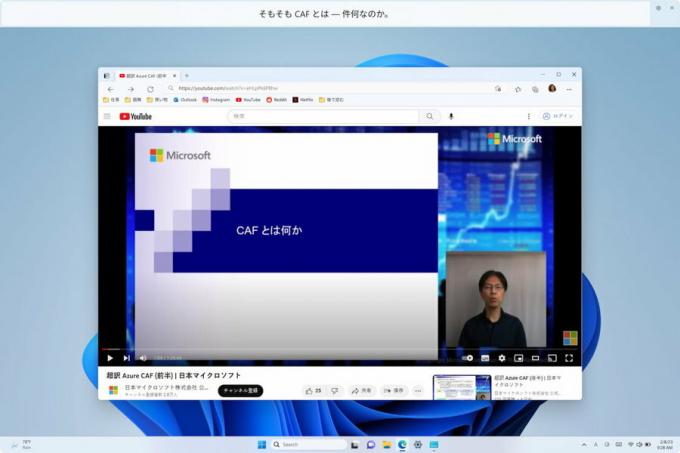
Živé titulky je možné povoliť pomocou Vyhrať + Ctrl + L alebo z rozbaľovacej ponuky Rýchle akcie (Vyhrať + A). Pri prvom spustení vás funkcia vyzve na stiahnutie potrebných komponentov na rozpoznávanie reči na zariadení. Ak podpora rozpoznávania reči nie je dostupná vo vami zvolenom jazyku Windows alebo ak potrebujete iný jazyk, môžete si stiahnuť súčasti rozpoznávania reči pre živé titulky v Nastavenia > Čas a jazyk > Jazyk a oblasť .
Prístupové kľúče v Prieskumníkovi súborov

Prieskumník súborov teraz môže zobrazovať tipy na klávesové skratky pre kontextovú ponuku založenú na XAML. Zobrazené písmeno alebo symbol znamená, že musíte stlačiť, aby ste vyvolali príslušnú akciu. Ak chcete zmenu vyskúšať, vyberte ľubovoľný súbor a stlačte kláves kontextovej ponuky alebo Shift + F10 na vašej klávesnici. Microsoft túto funkciu zavádza postupne.
Odporúčaná sekcia v Prieskumníkovi súborov

Na domovskej stránke Prieskumníka sa teraz zobrazujú odporúčané súbory, aby ste ľahšie našli najrelevantnejší obsah. Táto funkcia bude k dispozícii iba používateľom prihláseným do systému Windows pomocou účtu Azure Active Directory (AAD). Odporúčaná sekcia bude obsahovať online súbory spojené s účtom, ako aj súbory vlastnené používateľom alebo zdieľané s používateľom. Microsoft túto funkciu zavádza postupne.
Vylepšený hlasový prístup
Prepracovaná stránka pomocníka príkazov v aplikácii: Vyhľadávacie pole umožňuje používateľom rýchlo nájsť príkazy, ktoré potrebujú. Okrem toho má teraz každá kategória ďalšie odporúčania. Nakoniec nájdete popisy a príklady použitia každého z príkazov.

Poznámka: Stránka nemusí obsahovať všetky dostupné príkazy a dodatočné informácie nemusia byť presné. V budúcich zostavách sa to zlepší. Ak chcete úplný zoznam príkazov hlasového prístupu a viac informácií o nich, pozrite si stránku zoznam na webovej lokalite spoločnosti Microsoft.
Hlasový prístup v anglických dialektoch. Táto funkcia teraz podporuje ďalšie dialekty angličtiny vrátane britskej, indickej, novozélandskej, kanadskej a austrálskej. Pri prvom zapnutí hlasového prístupu sa zobrazí výzva na stiahnutie modelu reči, aby ste na svojom zariadení povolili rozpoznávanie hlasu. Ak Hlasový prístup nenájde model reči, ktorý by sa zhodoval s vaším jazykom, môžete naďalej používať hlasový prístup v americkej angličtine.
NOVÉ PRÍKAZY NA UĽAHČENIE VÝBERU A ÚPRAVY TEXTU
| Robiť to | Povedz toto |
| Vyberte rozsah textu v textovom poli | „Vybrať z [text 1] do [text 2]“, napr. „Vybrať z prístupu k hlasu“ |
| Odstráňte všetok text v textovom poli | "Vymazať všetko" |
| Použiť tučné/podčiarknuté/kurzívne formátovanie na vybratý text alebo posledný nadiktovaný text | „Tučné písmo“, „Podčiarknuť to“, „Napísať kurzívou“ |
| Odstráňte všetky medzery z vybratého textu alebo naposledy nadiktovaného textu. Napríklad ste nadiktovali „Peyton Davis @outlook.com” v poslednom výroku a chcete odstrániť všetky medzery, aby ste získali správnu adresu doručenej pošty. | “žiadne miesto” |
| Vložte „text“ na kurzor a napíšte prvé písmeno každého slova na veľké. Napríklad chcete vložiť „Ahoj svet“ na textový kurzor | „Caps [text]“, napr. „Caps hello world“ |
| Vloží „text“ na kurzor bez akýchkoľvek medzier pred „text“. Napríklad text „Peyton“ je zadané do textového poľa a teraz chcete vložiť „Davis“, ale nechcete, aby sa predtým pridala medzera Davis. (výstup: PeytonDavis) | „Bez medzery [text]“, napr. „Bez medzery Davis““ |
Aktualizované nastavenia dotykovej klávesnice
Teraz je k dispozícii rozbaľovacia ponuka, ktorá nahrádza začiarkavacie políčko „Zobraziť dotykovú klávesnicu, keď nie je pripojená žiadna klávesnica“ v časti Nastavenia > Čas a jazyk > Písanie > Dotyková klávesnica. Teraz si môžete vybrať jednu z 3 možností a určiť, kedy sa má spustiť dotyková klávesnica.

- "nikdy" potlačí dotykovú klávesnicu, aj keď nie je pripojená žiadna hardvérová klávesnica.
- “Keď nie je pripojená klávesnica” zobrazí dotykovú klávesnicu len vtedy, keď sa zariadenie používa ako tablet bez hardvérovej klávesnice.
- “Vždy” zobrazí dotykovú klávesnicu, aj keď je pripojená hardvérová klávesnica.
Spoločnosť Microsoft zavádza túto funkciu postupne, takže môže chvíľu trvať, kým ju uvidíte na svojom zariadení.
Moderátor teraz podporuje Outlook
Odteraz bude Moderátor dostávať aktualizácie na podporu Outlooku. Podrobné informácie o tom nájdete na oficiálna stránka spoločnosti Microsoft. Tieto zmeny umožňujú spoločnosti Microsoft aktualizovať prostredie Outlooku prostredníctvom obchodu Microsoft Store. Po dokončení procesu dostanete upozornenie, že sa aktualizácia inštaluje. Podpora Outlooku Moderátora je momentálne obmedzená na americkú angličtinu. Podpora pre ďalšie jazyky prichádza v budúcich zostavách.
Režim verejného terminálu s viacerými aplikáciami
Režim kiosku s viacerými aplikáciami je funkcia, ktorá umožňuje správcom IT definovať, ktoré aplikácie sa môžu spúšťať, a blokovať všetky ostatné. Na tom istom zariadení je teda možné vytvárať niekoľko rôznych aplikácií a konfigurácií prístupu pre rôzne typy používateľov.
Niektoré z dostupných nastavení:
- Obmedziť prístup k "Nastaveniam", s výnimkou vybraných stránok (napríklad Wi-Fi a jas obrazovky).
- Obmedzte ponuku Štart tak, aby zobrazovala iba povolené aplikácie.
- Blokujte kontextové upozornenia a dialógové okná, ktoré spôsobujú nechcené používateľské rozhranie.
Režim kiosku s viacerými aplikáciami je ideálny pre scenáre, kde viac ľudí potrebuje používať to isté zariadenie. To môže zahŕňať HR a maloobchodné scenáre, školenia a testovanie.
Momentálne je možné povoliť režim kiosku s viacerými aplikáciami pomocou PowerShell a WMI Bridge, pričom podpora pre Intune/MDM a konfigurácia balíkov poskytovania bude čoskoro k dispozícii.
Ak chcete konfigurovať pomocou WMI, postupujte podľa pokynov tu. Použitie vzorového XML systému Windows 10 povolí túto funkciu, ale výsledkom bude prázdna ponuka Štart. Ak chcete naplniť ponuku Štart svojimi aplikáciami, postupujte takto tieto pokyny vytvorte zoznam pripnutých aplikácií a potom ho pridajte do súboru XML po zatvorení sekcie StartLayout, ako je uvedené nižšie:
Nezabudnite aktualizovať menný priestor nahradením AssignedAccessConfiguration tag s nasledujúcim:
Zmeny a vylepšenia
-
generál
- Používatelia teraz uvidia tlačidlo na rýchle skopírovanie kódov dvojfaktorovej autentifikácie (2FA) v kontextových upozorneniach z aplikácií nainštalovaných v počítači alebo smartfóne pripojenom k počítaču prostredníctvom aplikácie Link to Phone. Ak systém nedokázal rozpoznať kód v oznámení o prípitku, odošlite príslušnú spätnú väzbu do Centra spätnej väzby. Táto funkcia momentálne nie je dostupná pre všetkých Insiderov na kanáli pre vývojárov.

- Používatelia teraz uvidia tlačidlo na rýchle skopírovanie kódov dvojfaktorovej autentifikácie (2FA) v kontextových upozorneniach z aplikácií nainštalovaných v počítači alebo smartfóne pripojenom k počítaču prostredníctvom aplikácie Link to Phone. Ak systém nedokázal rozpoznať kód v oznámení o prípitku, odošlite príslušnú spätnú väzbu do Centra spätnej väzby. Táto funkcia momentálne nie je dostupná pre všetkých Insiderov na kanáli pre vývojárov.
-
Hlavný panel a systémová lišta
- Pridaná možnosť vidieť stav VPN na systémovej lište pri pripojení k rozpoznanému profilu VPN. Nad ikonou sieťového pripojenia sa zobrazí malá ikona prekrytia štítu. Štít momentálne nepoužíva farbu systémového zvýraznenia, ale to sa v ďalšej zostave zmení.
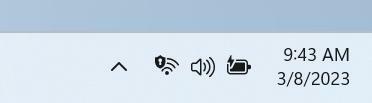
- Pridaná možnosť vidieť stav VPN na systémovej lište pri pripojení k rozpoznanému profilu VPN. Nad ikonou sieťového pripojenia sa zobrazí malá ikona prekrytia štítu. Štít momentálne nepoužíva farbu systémového zvýraznenia, ale to sa v ďalšej zostave zmení.
-
Vyhľadávanie na paneli úloh
- Vyhľadávacie pole na paneli úloh bude svetlejšie, ak má systém Windows vlastnú farebnú schému. Ak je napríklad vybratá tmavá téma pre Windows 11 a svetlá téma pre aplikácie (v časti Nastavenia > Prispôsobenie > Farby), vyhľadávacie pole na paneli úloh bude svetlé.

- Vyhľadávacie pole na paneli úloh bude svetlejšie, ak má systém Windows vlastnú farebnú schému. Ak je napríklad vybratá tmavá téma pre Windows 11 a svetlá téma pre aplikácie (v časti Nastavenia > Prispôsobenie > Farby), vyhľadávacie pole na paneli úloh bude svetlé.
-
Vstup
- Aktualizovaný nástroj na rozpoznávanie rukopisu v zjednodušenej čínštine, aby bol rýchlejší a presnejší. Tiež bola pridaná podpora pre znaky definované v GB18030-2022. V súčasnosti môžete písať znaky GB18030-2022 úrovne 2 a niektoré znaky GB18030-2022 úrovne 1 na paneli rukopisu alebo priamo do textového poľa, ak je to podporované.

- Aktualizovaný nástroj na rozpoznávanie rukopisu v zjednodušenej čínštine, aby bol rýchlejší a presnejší. Tiež bola pridaná podpora pre znaky definované v GB18030-2022. V súčasnosti môžete písať znaky GB18030-2022 úrovne 2 a niektoré znaky GB18030-2022 úrovne 1 na paneli rukopisu alebo priamo do textového poľa, ak je to podporované.
-
nastavenie
- Ak kliknete pravým tlačidlom myši na aplikáciu Win32 v ponuke Štart alebo vo Vyhľadávaní a vyberiete odinštalovať, tým sa otvorí aplikácia Nastavenia. Odtiaľ môžete začať odstraňovať aplikáciu.
Opravy
-
Hľadať na paneli úloh:
- Opravené problémy s vykresľovaním, ktoré sa vyskytli pri používaní dotykovej klávesnice vo vyhľadávacom poli na paneli úloh.
- Opravený problém, kedy dvojité kliknutie na glyf výberu spôsobilo jeho zmiznutie.
- Opravený problém, ktorý mohol spôsobiť neočakávané zmiznutie vyhľadávacieho poľa.
- Opravený problém, ktorý spôsoboval nesprávne otáčanie ikony vyhľadávania v jazykoch písaných sprava doľava.
- Opravený problém, kedy mohol text vo vyhľadávacom poli po kliknutí blikať.
- Opravený problém, kedy pole vyhľadávania mohlo zmiznúť z jedného z monitorov, ak používate konfiguráciu viacerých monitorov.
- Vykonali ste niekoľko zmien v nastaveniach dostupnosti pre funkciu vyhľadávania v časti Nastavenia -> Prispôsobenie -> Panel úloh.
-
Prieskumník súborov
- Opravený problém, o ktorom sa predpokladá, že je príčinou toho, že sa okno Prieskumníka niekedy neočakávane objavilo v popredí.
Poznámka. Niektoré z opráv uvedených vyššie môžu byť zahrnuté v kumulatívnych aktualizáciách pre verzie systému Windows 11.
známe problémy
-
Prieskumník súborov
- Rady pre klávesové skratky sa nemusia zobraziť, ak nestlačíte žiadne klávesy. Stlačením klávesu sa zobrazia.
- Problémy s tlačidlami pre odporúčané súbory:
- Keď kliknete na "Zdieľam" otvorí sa systémové okno, nie okno z OneDrive.
- Keď kliknete na "Umiestnenie súboru“, zobrazí sa chybové okno, ktoré je možné zavrieť.
- Kliknutím na "Vymazať zo zoznamu“ tlačidlo nepovedie k žiadnej akcii.
-
Živé prepisy
- Na zariadeniach ARM64 bude vylepšená podpora rozpoznávania reči nastavená na stránke Jazyk a región vyžadovať reštartovanie živého titulku po zmene jazyka v ponuke titulkov.
- „Živé titulky“ pre tradičnú čínštinu nefungujú na zariadeniach ARM64.
- Niektoré jazyky zobrazené na Jazyk a región stránky podporujú rozpoznávanie reči (napríklad kórejčinu), ale zatiaľ nepodporujú živé titulky.
- Pri pridávaní jazyka pomocou Jazyk a región môže byť priebeh inštalácie jazykových funkcií skrytý a neuvidíte, kedy je inštalácia vylepšeného rozpoznávania reči (vyžadovaná pre živé prepisy) dokončená. Na sledovanie pokroku môžete použiť „Možnosti jazyka“. Ak k tomu dôjde, môže dôjsť k neočakávanému oneskoreniu, kým systém nastavenia Live Captions rozpozná nový jazyk a umožní vám pokračovať.
- Rýchlosť zobrazovania titulkov môže byť nižšia pri použití iných jazykov ako angličtiny. Neexistuje tiež žiadna detekcia iných jazykov ako angličtiny (Spojené štáty americké), čo znamená, že sa môžu zobrazovať nesprávne titulky pre reč v inom jazyku, ako je jazyk titulkov.
-
Hlasový prístup
- Upozorňujeme, že aktualizovaná stránka pomocníka v aplikácii hlasového ovládania nemusí obsahovať všetky príkazy a dodatočné informácie nemusia byť presné. V budúcich zostavách bude aktualizovaný. Ak chcete úplný zoznam príkazov hlasového prístupu a viac informácií o nich, pozrite sa informácie na webovej lokalite spoločnosti Microsoft.
Zdroj: Microsoft
Ak sa vám tento článok páči, zdieľajte ho pomocou tlačidiel nižšie. Neberie vám to veľa, ale pomôže nám to rásť. Ďakujem za tvoju podporu!
Reklama


